Utilizar luces para iluminar escenas u objetos es esencial para crear un ambiente visual con personalidad. El uso de la luz es diverso: simular el sol, bombillas, luz ambiental, etc.
Por ello es importante distinguir los diferentes tipos de luz que existen en 3ds Max, así como sus características.
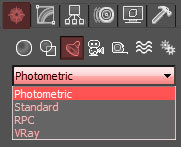
En 3ds MAX existen diferentes categorías de luces (, siendo la Standard una de las más utilizadas. Las luces Standard están.........
compuestas principalmente por 3 clases diferentes de luz: Target Spot, Target Direct y Omni. Si bien, cada una de ellas tiene una forma distinta de distribuir la luz, comparten casi las mismas propiedades de modificación.
compuestas principalmente por 3 clases diferentes de luz: Target Spot, Target Direct y Omni. Si bien, cada una de ellas tiene una forma distinta de distribuir la luz, comparten casi las mismas propiedades de modificación.
Target Spot
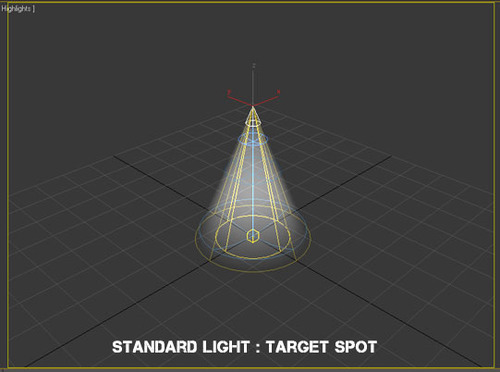
Proyecta un haz de luz enfocado al igual que una linterna. Cuenta con un Target que nos ayudará a darle dirección y un “spot” como punto de origen de este tipo de luz.
Target Direct
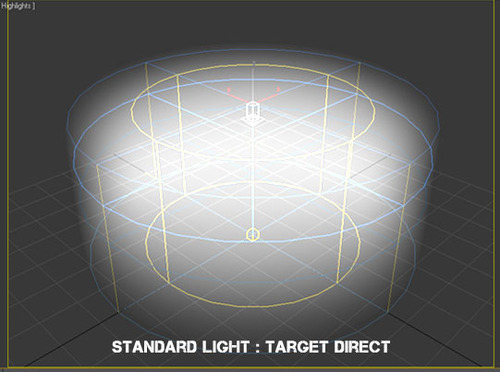
Al igual que los rayos del Sol, la luz directa emite rayos de luz en una sola dirección. Como su nombre lo indica también cuenta con un Target.
Omni
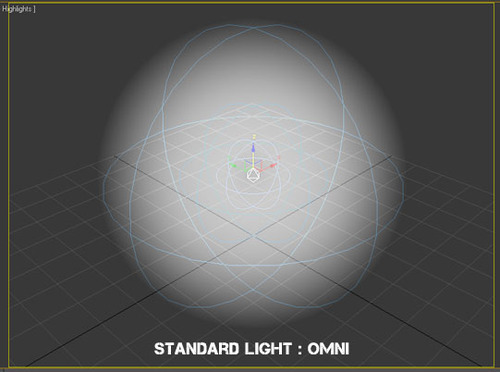
Emite rayos de luz en todas direccionesdesde una sólo punto. Esta luz suele utilizarse principalmente como apoyo para iluminar escenas grandes.
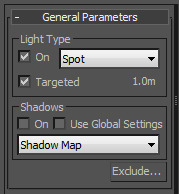
Permite activar y desactivar una luz (encender/apagar)
Permite activar y desactivar las sombras, así como seleccionar entre diferentes tipos; cabe destacar y recomendar el uso de las sombras del tipo Shadow Map, por su facilidad de configuración.
*Exlude: Permite incluir y excluir objetos a los efectos del rayo de luz (Iluminación/Sombras)

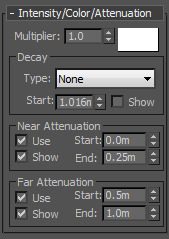
Multiplier: Valor que representa aumentar y disminuir la intensidad de la luz.
Color: Selección del color de nuestra luz.
Decay: Manera de crear una atenuación
Inverse: La luz decae de una manera tenue y suave.
Inverse Square: decadencia máxima, de mayor intensidad a cero.
Start: Donde inicia la decadencia.
Near Attenuation: Puntos de control de la Iluminación máxima.
Start: Punto de Inicio de la iluminación.
End: Punto de intensidad máxima.
Far Attenuation: Puntos de control de la oscuridad máxima.
Start: Punto final de intensidad máxima.
End: Punto de oscuridad total.
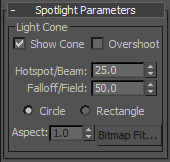
Show cone: Permite hacer visible el cono de luz.
Overshot: Hace que la luz se irradie más alla de las zonas de caida o del target.
Hot spot: Zona donde la luz crea una iluminación uniforme.
Falloff: Zona donde la luz se desvance el máximo de su brillo a cero.
Circle/Rectangle: Crea un haz de luz curcular o rectangular.
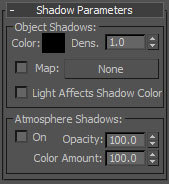
Color: Selecciona el color de la sombra, por defecto siempre es de color negro.
Dens: Ajusta la densidad de la sombra.
Map: Nos permite mezclar el color de la sombra con un mapa y/o material de 3ds MAX .
Lights Effects: Permite que el color de la luz se mezclará con el color de la sombra.
Atmospher Shadows: Permite que los “Atmospher Effects” proyectan sombras cuando la luz los atraviesa, podemos controlar su opacidad y la cantidad de color.
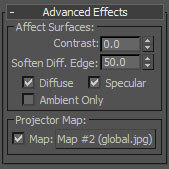
Affect Surfaces: Permite controlar como la luz afecta la superficie de un Objeto, el cual nos brinda la opción de proyectar una imagen u animación al igual que un proyector.
Contrast: Ajusta el contraste entre el ambiente y el Objeto.
Soften: Difunde la luz para ayudar a eliminar los bordes duros que puedan aparecer en la superficie.
Projector Map: Permite proyectar un mapa (Imagen - Bitmap) o material.
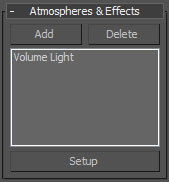
Add/Delete: Agregar o Eliminar un Efecto. Por defecto existen 2 efectos: Volume Lighty Lens Effects.
Volumen Light: Permite dar la sensación de volumen a una luz, de la misma manera que lo haría una luz y una atmosfera.
Lens Effects: Permite agregar efectos de destello a una fuente de luz.
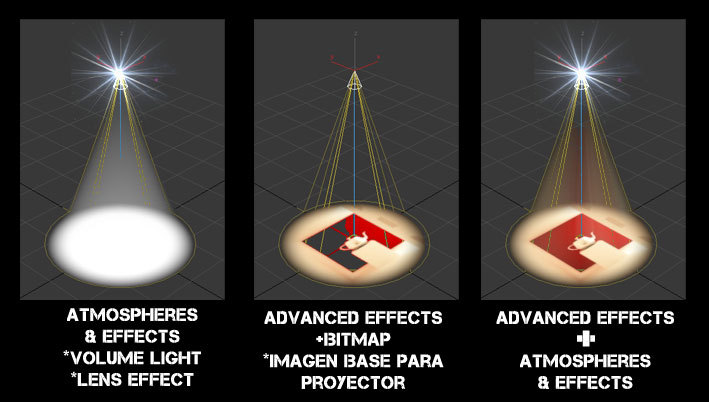
Magnifico articulo! Un fuerte saludo
ResponderBorrarpara abajo mas abajo
ResponderBorrar